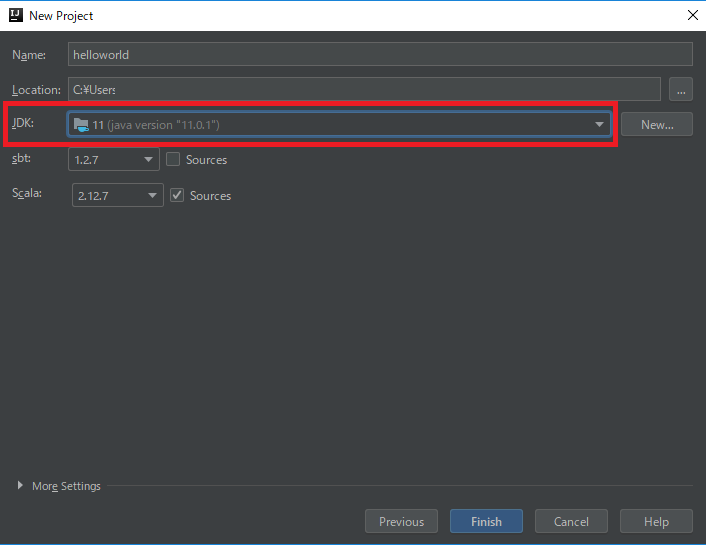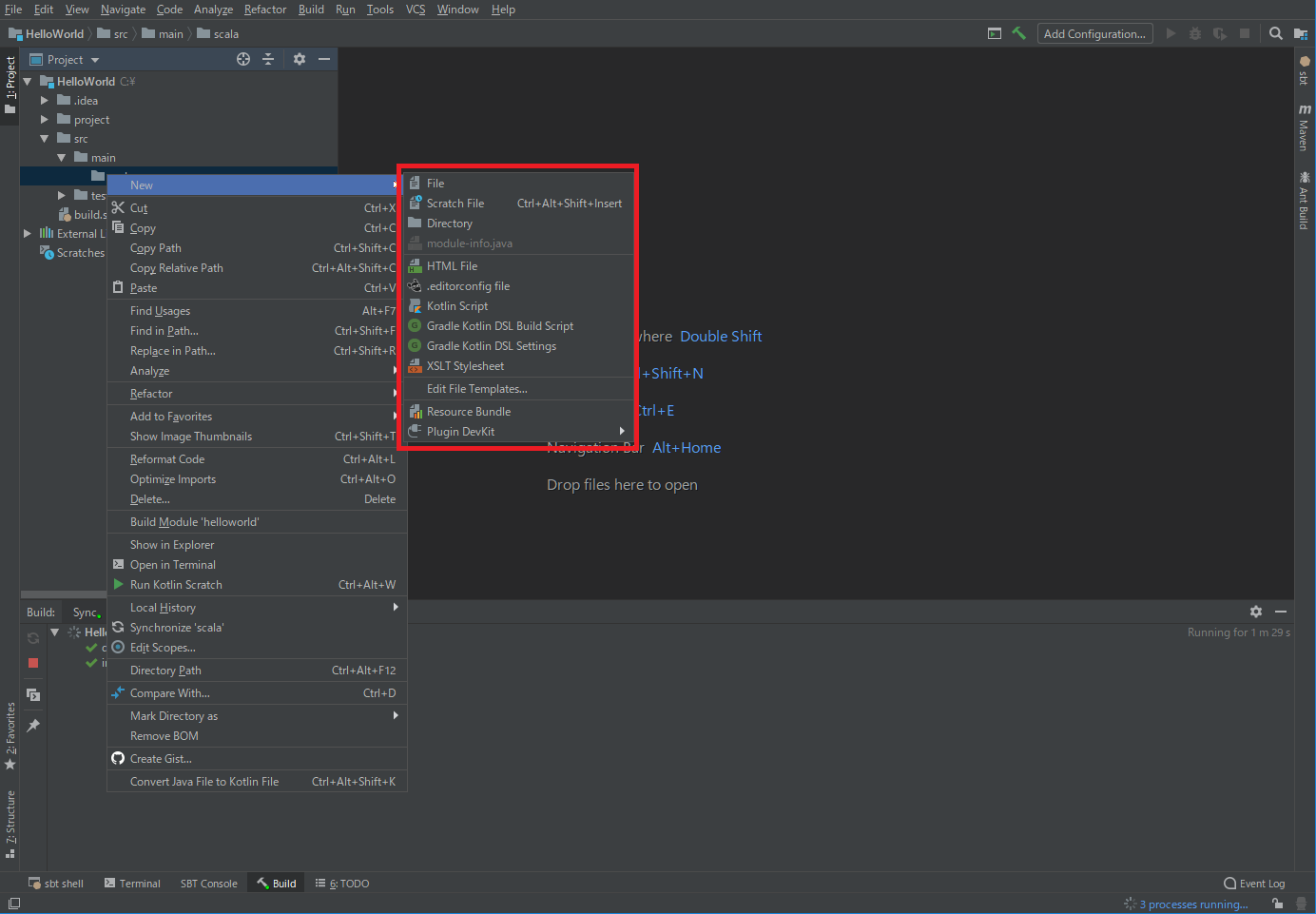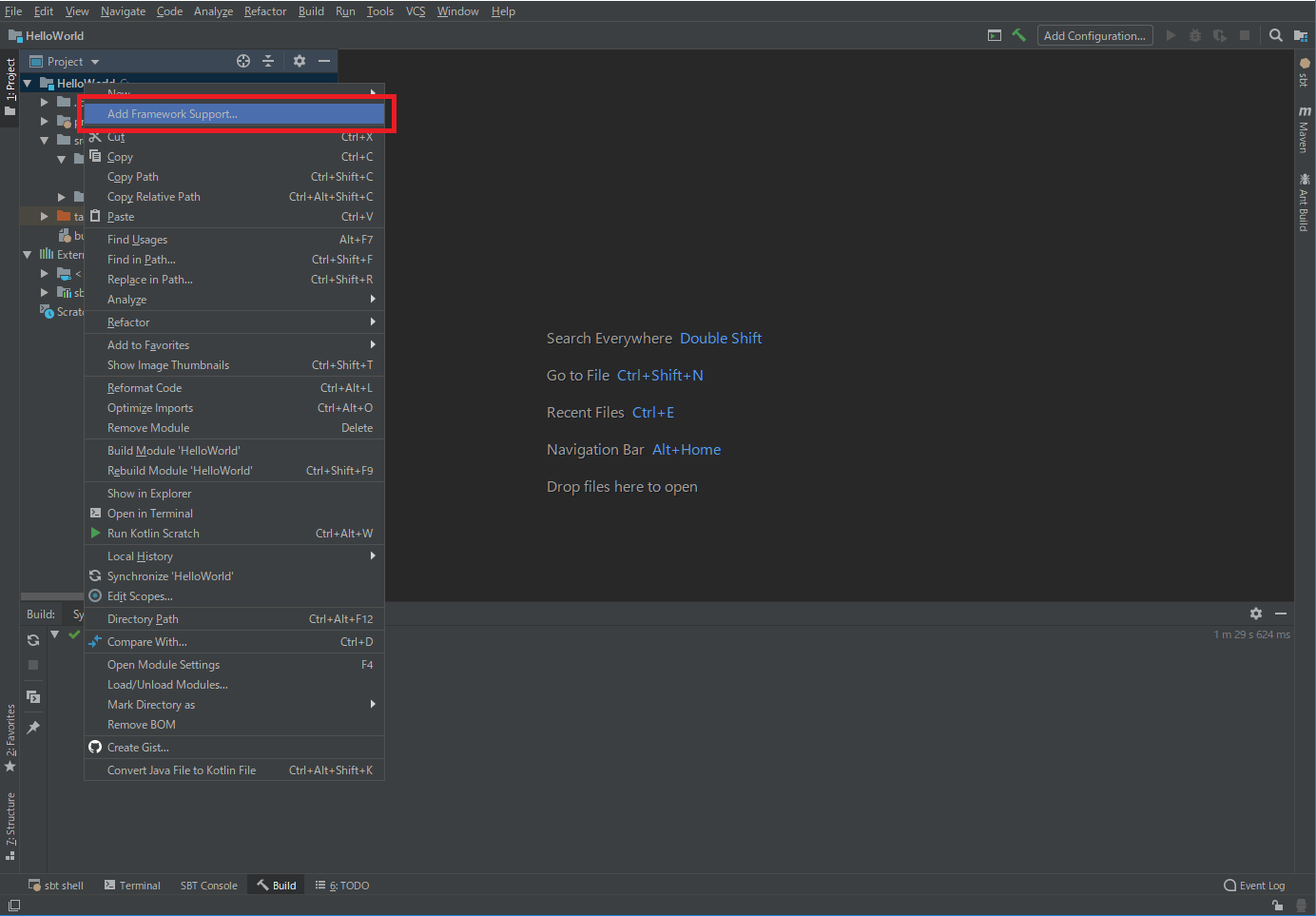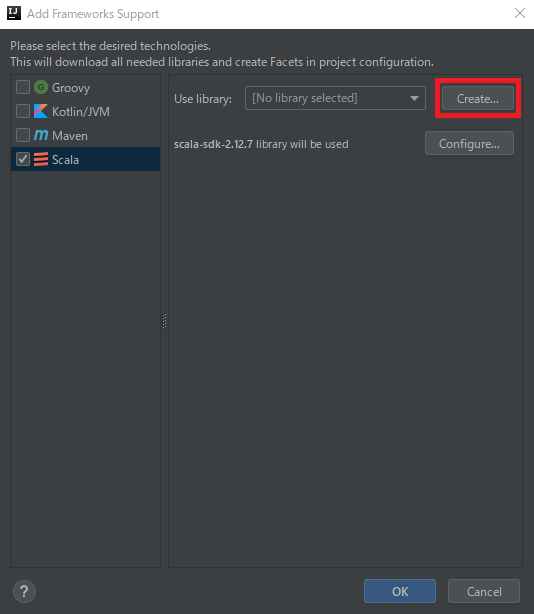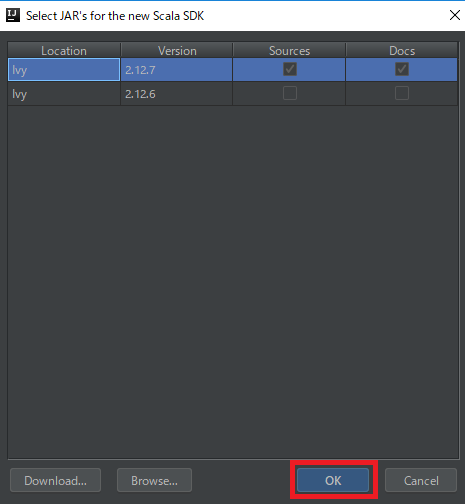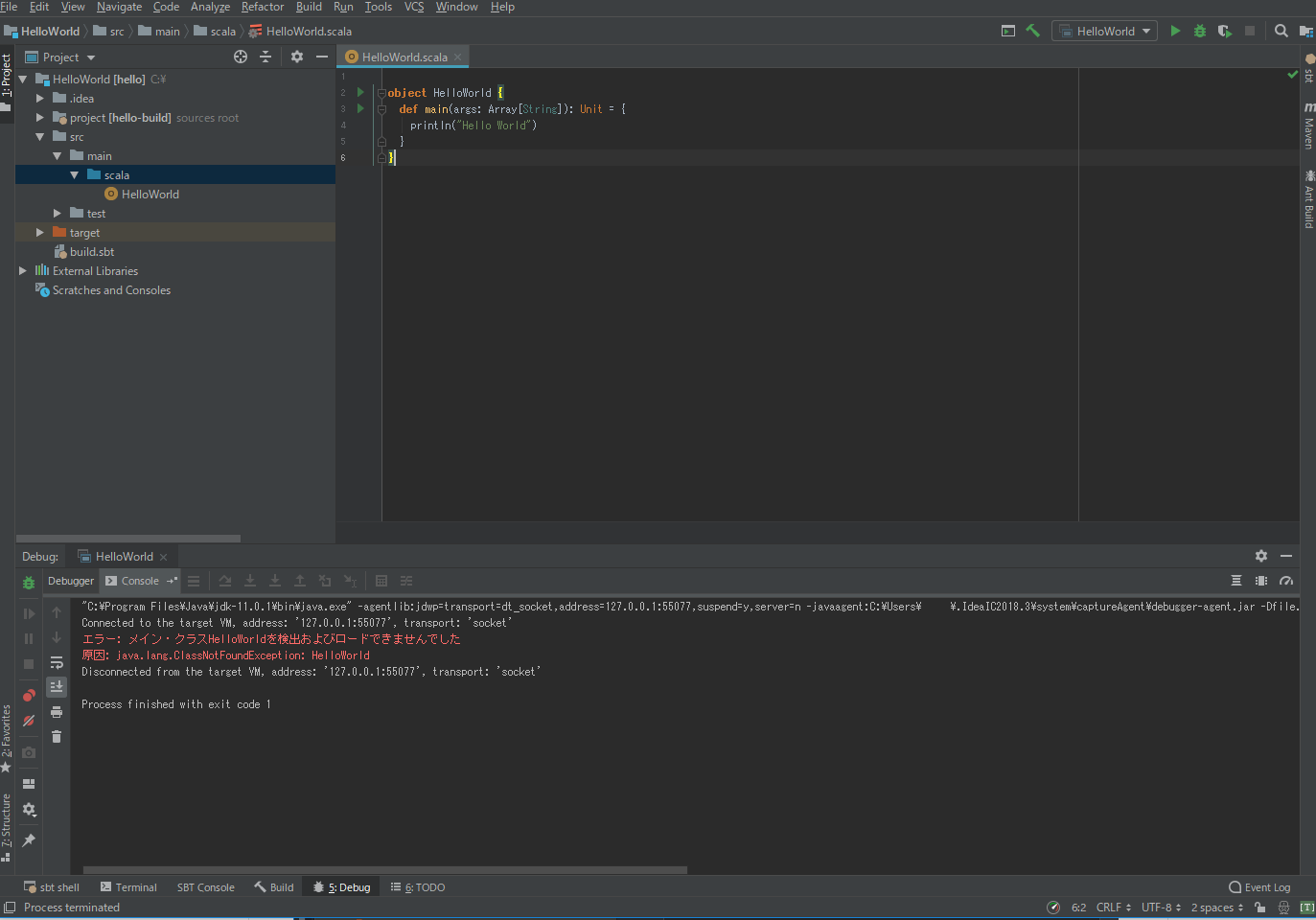前回の「Windows10でScalaの開発環境を作るためにやったこと」では、開発用の環境を作りました。
今回は、その環境で「Hello World」をしようとしたら思ったより苦戦したので、はまりポイントの備忘です。
間違いなどあればコメントで、訂正していただけると嬉しいです。
参考サイト
下記のサイトを参考にしながら進めていきました。
- Scala入門時に役立つ情報まとめ
- ドワンゴ社 新入社員Scala研修資料
- Getting Started with Scala in IntelliJ
- IntelliJ Run Configuration - Running your Scala application
1. JDKがインストールされていなかった
環境作成時には、最新バージョンのJavaをインストールしていた。
しかし、JDKはインストールしていなかったので、追加でインストールが必要になった。
Java SE Downloads
2. プロジェクトにscalaファイルが追加できない
現象
原因
- プロジェクトにFrameworkが追加されていない
- ScalaSDKのライブラリが作られていなかった
解決方法
下記の2つのStepでscalaファイルを追加できるようになりました。
3. 実行時にjava.lang.ClassNotFoundExceptionが発生する
現象
原因
未だに分かってません。。。
とりあえず下記の2つの解決策で実行できるようになりました。
解決策①
最初はBeforeのソースを記述していましたが、Afterに修正すると実行できるようになりました。
Before.scala
object Sample {
def main(args: Array[String]): Unit = {
println("hello world")
}
}
After.scala
object HelloWorld extends App {
println("hello world")
}
解決策②
仕事でScalaを使っている友人の同僚からの下記のアドバイスを頂き、試したことろ実行できるようになりました。
- メニューの Run -> Edit Configurations
- 左のメニューから Application を選択。なければ左上の + を押して追加
- Main class と書いてあるとこの横の ... を押す
- Project タブで main object を選択
- 実行